Cara Cepat & Mudah Membuat Sofware Portable
 Apakah Sofware Portable itu ?
Apakah Sofware Portable itu ?
Sofware Portable merupakan Sofware atau program Pc yang dapat dijalankan tanpa harus melakukan instalasi terlebih dahulu di Pc atau laptop sobat. Program-program ini dapat dengan mudah disimpan ke dalam media penyimpanan baik itu berupa cd, usb flash disk, ataupun sd card.Software portable juga tidak menggangu Registry pada Windows, dan karena alasan ini sobat bisa meng-instal suatu program yang sama dengan versi yang berbeda-beda dan yang lebih penting lagi, hampir semua aplikasi atau software portable bisa digunakan langsung tanpa hak admin (administrator privileges).
Oke langsung saja,Langkah-langkahnya sebagai berikut :
Sebelum membuatnya,sobat download terlebih dahulu sofware di bawah ini :
Sesuai slogan VMWare di situsnya “Package Once, Deploy Everywhere“, software ini mampu membuat software portable dengan cepat.
Setelah sobat Install,Kemudian Masuk Start menu -> Programs -> VMware -> ThinApp Setup Capture.
Sebelumnya matikan semua aplikasi atau software lain, lalu siapkan installer software yang akan di buat menjadi portable (pada contoh kali ini saya menggunakan installer WinAmp 5.56).
Langkah 1 :
Pada awal program, sobat berada di Setup Capture – Prescan System, tekan Scan. Jika sobat mau memilih drive yang akan di-scan pilih Advanced Scan Locations. Kemudian klik Scan. Software ini akan “mengingat” semua file di drive yang sobat pilih dan key pada regedit (jika muncul pesan “Warnings”, abaikan saja).
 Langkah 2 :
Langkah 2 :
Setelah masuk Setup Capture – Install Application, jangan menggunakan aplikasi ataupun melakukan hal-hal lain (semisal memainkan Mp3, nonton film, dll). Yang harus sobat lakukan saat ini adalah meng-eksekusi installer software yang akan dibuat portable. Jalankan peng-instalan sampai benar-benar selesai. Klik Postscan, akan muncul konfirmasi apakah proses instalasi sudah benar-benar selesai ?? klik ok.
Langkah 3 :
Pada saat ini sobat berada di Setup Capture – Postscan In Progress (jika muncul pesan “Warnings”, abaikan saja), software otomatis akan mencari perbedaan key dan file dari hasil pada langkah 1 untuk dikumpulkan menjadi 1 “package”. (itulah alasan mengapa sobat tidak boleh melakukan hal apapun pada langkah 2)
Langkah 4 :
Di Setup Capture – Select Application Access Shortcuts ini, tentukan file exe mana saja yang akan dijadikan portable. Jika 3 file exe sobat centang, maka akan menghasilkan 3 software portabel untuk masing-masing exe-nya.
Pada inventory name, gunakan nama biasa (default: nama software tersebut). Klik Next, Next lagi (user profile), Next lagi (full write)
Langkah 5 :
Di Setup Capture – Specify Application Delivery Settings, centang Build MSI Package bila sobat menginginkan file portabel menjadi .msi dan jangan lupa untuk men-centang Compress virtual package agar ukuran file kita tidak terlalu besar. Hilangkan centang Skip Build Process. Tekan Save, Next dan terakhir Finish.
Setelah sobat menekan tombol Finish, secara otomatis sobat akan masuk di suatu folder, cari file dengan nama build.bat kemudian eksekusi untuk membuat “package” dari aplikasi tadi. Setelah selesai, akan muncul folder dengan nama bin.
 Didalam folder bin tersebut, terdapat file portable yang siap kita gunakan.
Didalam folder bin tersebut, terdapat file portable yang siap kita gunakan.
Selamat Mencoba dan Semoga bermanfaat.
Sumber : by-1.blogspot.com
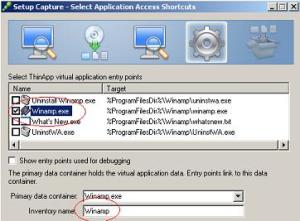

15 Juli 2011 pada 10:52 pm
Boz,sya dh download tp hrs pake reg key..lo blh tau brapa ya reg keynya?
7 Januari 2012 pada 6:37 pm
iya gan mana ni license key nya percuma dong ane udah donlot jg kalo ga bisa di jalanin ..
22 Oktober 2014 pada 2:20 pm
mksih infonya bro , kunjung kembali
http://www.dunia-android.net/
17 Maret 2015 pada 11:48 am
Pes bisa dibuat protable juga gak gan?
17 Maret 2015 pada 11:49 am
Malah membantu kalo menurut ane gan hehe